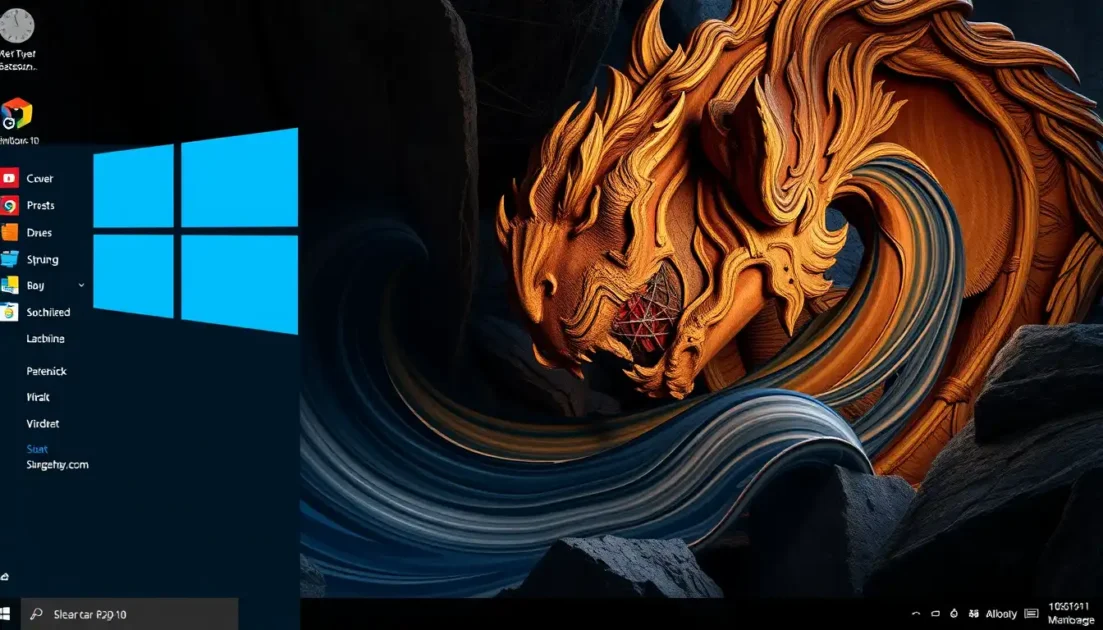Για όσους δεν γνωρίζουν την κύλιση με δύο δάχτυλα, είναι απλώς μια χειρονομία αφής που σας επιτρέπει να κάνετε κύλιση προς τα πάνω και προς τα κάτω χρησιμοποιώντας την κίνηση σάρωσης με δύο δάχτυλα.
Είναι μια πολύ συνηθισμένη και πιο χρησιμοποιούμενη χειρονομία που βοηθά τους χρήστες να κάνουν κύλιση προς τα πάνω και προς τα κάτω σε μια σελίδα σύροντας δύο δάχτυλα προς τα πάνω ή προς τα κάτω στην επιφάνεια αφής του φορητού υπολογιστή τους.
Το περιεχόμενο αυτού του σεναρίου δημιουργείται αυστηρά για εκπαιδευτικούς σκοπούς. Η χρήση γίνεται με δική σας ευθύνη.
Οι τελευταίες προσφορές

Fastest VPN

Xiaomi 22.5W 37Wh 10000mAh Built in Cable Power Bank External Battery Power Supply Fast Charging
BGa21456 • Λήγει: Περιορισμένα κομμάτια 
Ninkear A15 Pro Laptop 120Hz 2.5K 16 Inch AMD Ryzen 5 7430U 16GB DDR4 1TB SSD Windows 11
BG5df2e0 Ενεργοποίηση της κύλισης με δύο δάχτυλα στα Windows
Τώρα που ξέρετε τι είναι η κύλιση με δύο δάχτυλα, αν δεν λειτουργεί, δείτε πώς μπορείτε να ελέγξετε ξανά αν η λειτουργία είναι ενεργοποιημένη.
1. Κάντε κλικ στο κουμπί Έναρξη των Windows και επιλέξτε Ρυθμίσεις .
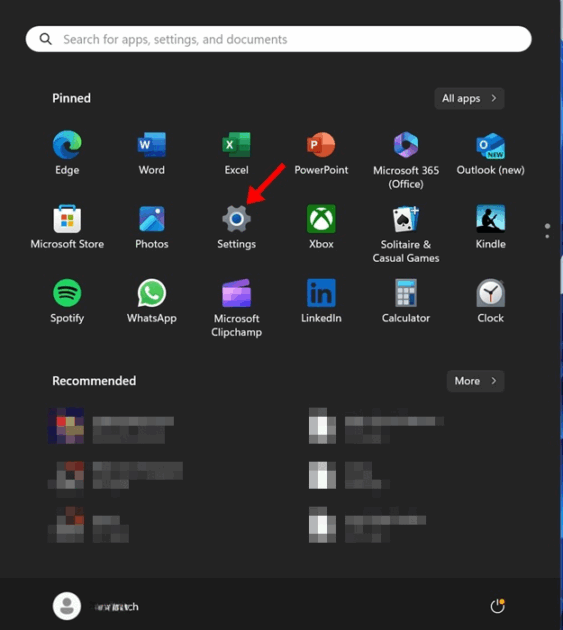
2. Μεταβείτε στις Συσκευές. Στα Windows 11, επιλέξτε Bluetooth & Συσκευές .
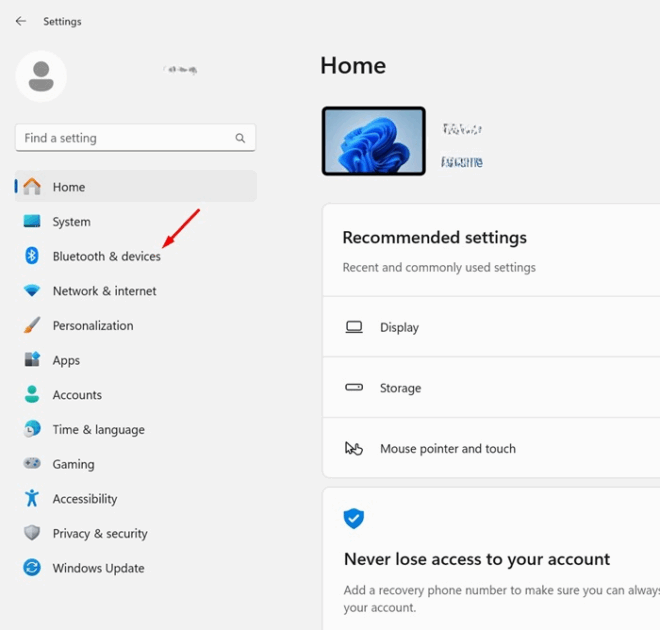
3. Κάντε κύλιση προς τα κάτω και πατήστε το Touchpad .
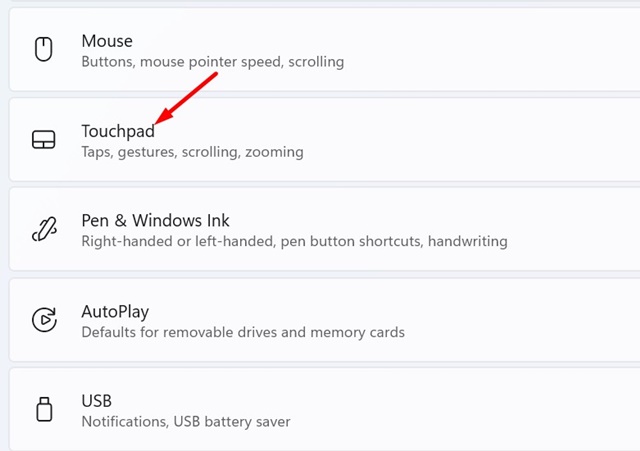
4. Στην ενότητα Χειρονομίες & Αλληλεπίδραση, αναπτύξτε την επιλογή Κύλιση & Ζουμ .
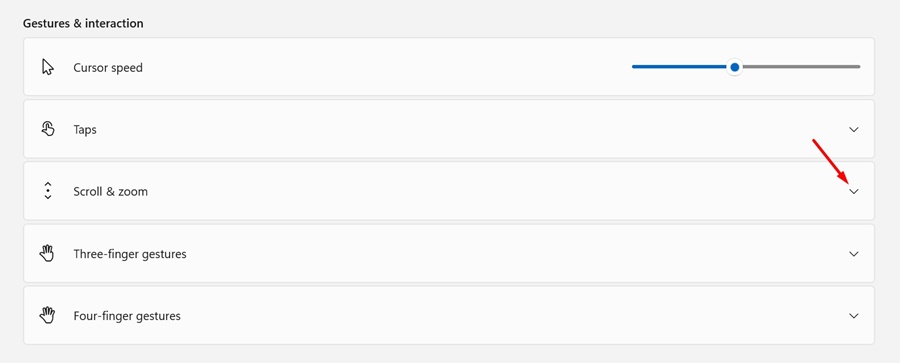
5. Βεβαιωθείτε ότι η επιλογή Σύρετε δύο δάχτυλα για κύλιση είναι ενεργοποιημένη. Εάν δεν είναι, επιλέξτε το πλαίσιο δίπλα στην επιλογή.
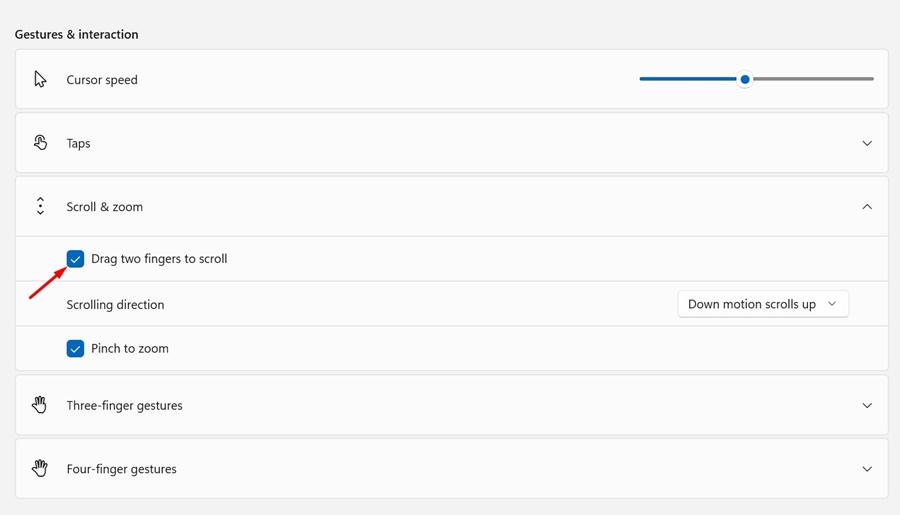
Πώς να προσαρμόσετε την κύλιση με δύο δάχτυλα στα Windows;
Το λειτουργικό σύστημα Windows της Microsoft παρέχει ακόμη και μερικές επιλογές προσαρμογής για την κύλιση με δύο δάχτυλα. Δείτε πώς μπορείτε να την προσαρμόσετε.
1. Κάντε κλικ στο κουμπί Έναρξη των Windows και επιλέξτε Ρυθμίσεις .
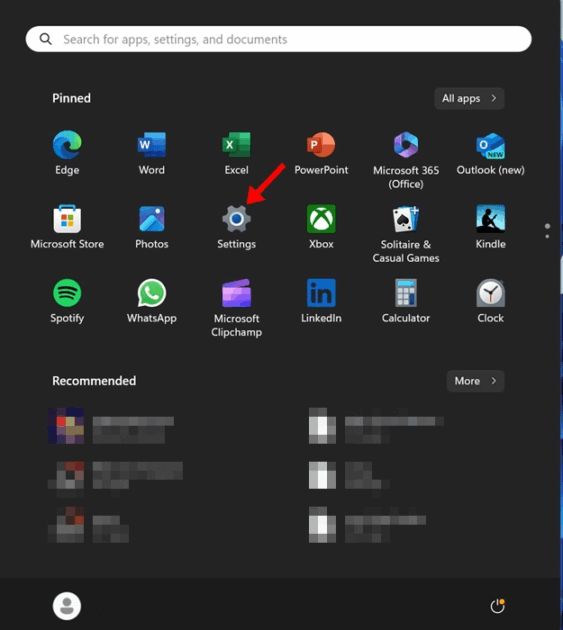
2. Επιλέξτε Bluetooth και Συσκευές .
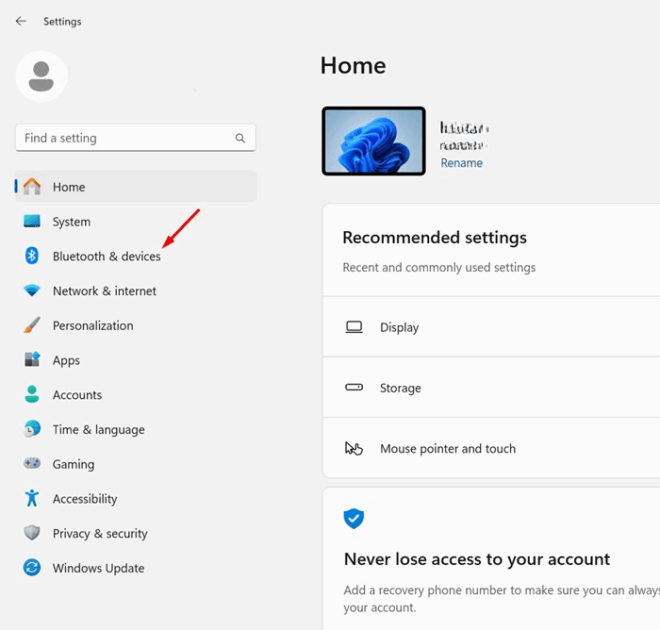
3. Κάντε κύλιση προς τα κάτω και πατήστε το Touchpad .
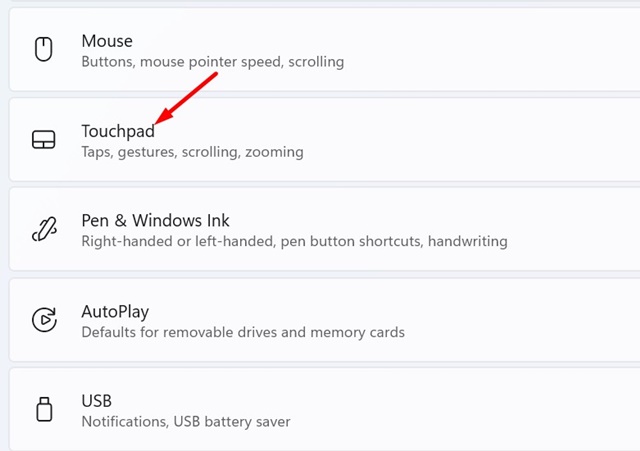
4. Αναπτύξτε την επιλογή Κύλιση & ζουμ .
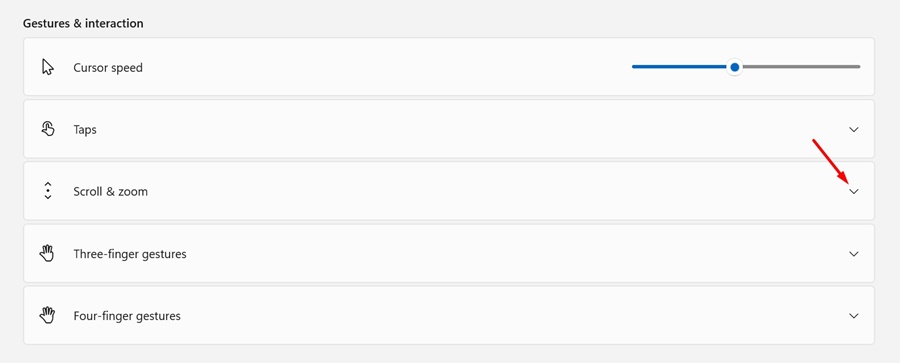
5. Κάντε κλικ στο αναπτυσσόμενο μενού κάτω από την κατεύθυνση κύλισης.
5. Θα βρείτε δύο διαφορετικές επιλογές:
Κίνηση προς τα κάτω Κύλιση προς τα πάνω: Αυτή η επιλογή θα σας δώσει την αίσθηση μιας οθόνης αφής smartphone. Στο smartphone σας, όταν σύρετε προς τα κάτω, η σελίδα ανεβαίνει προς τα πάνω. Αυτό λειτουργεί ακριβώς με τον ίδιο τρόπο.
Η κίνηση λήψης κάνει κύλιση προς τα κάτω: Αυτό είναι ακριβώς το αντίθετο από τα παραπάνω. Με αυτήν την επιλογή ενεργοποιημένη, οι σελίδες θα μετακινούνται προς τα κάτω όταν μετακινείτε τα δάχτυλά σας προς τα κάτω.
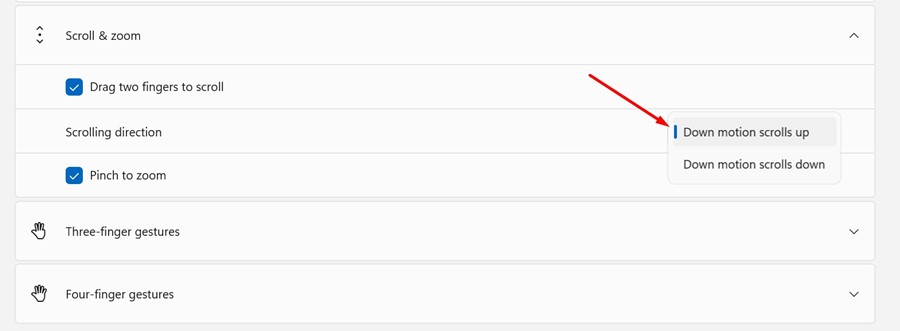
Ανάλογα με τις ανάγκες σας και τι σας ταιριάζει καλύτερα, μπορείτε να επιλέξετε την κατεύθυνση κύλισης.
Αυτά είναι όλα σχετικά με το πώς να ενεργοποιήσετε την κύλιση με δύο δάχτυλα στα Windows. Ενημερώστε μας αν χρειάζεστε περισσότερη βοήθεια για την ενεργοποίηση της κύλισης με δύο δάχτυλα στα Windows σας.